[100% løst] Hvordan fikser du Feilutskrift-melding på Windows 10?
![[100% løst] Hvordan fikser du Feilutskrift-melding på Windows 10? [100% løst] Hvordan fikser du Feilutskrift-melding på Windows 10?](https://img2.luckytemplates.com/resources1/images2/image-9322-0408150406327.png)
Mottar feilmelding om utskrift på Windows 10-systemet ditt, følg deretter rettelsene gitt i artikkelen og få skriveren din på rett spor...
Google Foto dekker alt kameraet ditt tar. Både bilder og videoer sikkerhetskopieres automatisk til skylagring, slik at du kan bevare lagringsplassen din samtidig som du har tilgang til dem overalt. Det ser imidlertid ut til å være et problem som kommer og går i noen år. Google Photos sikkerhetskopierer nemlig ikke videoer for enkelte brukere.
Vi sørget for å kaste litt lys over dette problemet og hjelpe deg med å løse det så snart som mulig. Hvis du har problemer med å laste opp videoer til Google Foto, må du sjekke trinnene nedenfor.
Innholdsfortegnelse:
Hvorfor sikkerhetskopieres ikke videoene mine til Google Foto?
Det er flere årsaker til dette. Bekreft at du er koblet til et stabilt Wi-Fi-nettverk eller juster innstillinger for å tillate sikkerhetskopiering av video over mobildata. Hvis det ikke hjelper, sørg for at videofilformatet støttes. Når det gjelder videofiler, støtter Google Foto: .mpg, .mod, .mmv, .tod, .wmv, .asf, .avi, .divx, .mov, .m4v, .3gp, .3g2, .mp4, . m2t-, .m2ts-, .mts- og .mkv-filer.
Hvis det ikke betyr mye, sjekk sikkerhetskopieringsmappen eller prøv å laste opp videofiler manuelt. Til slutt kan du slette lokale data fra Google Photos på Android eller bruke Google Photos for Web for å laste opp videoer.
Løsning 1 – Kontroller at sikkerhetskopieringen er aktivert og kontroller nettverket
Prøv først å ta et bilde og bekreft at det er sikkerhetskopiert til Google Foto. Hvis det er tilfelle, dobbeltsjekker du sikkerhetskopieringsmappene og bekrefter at videoer er satt til å sikkerhetskopiere.
Her er hva du må gjøre:
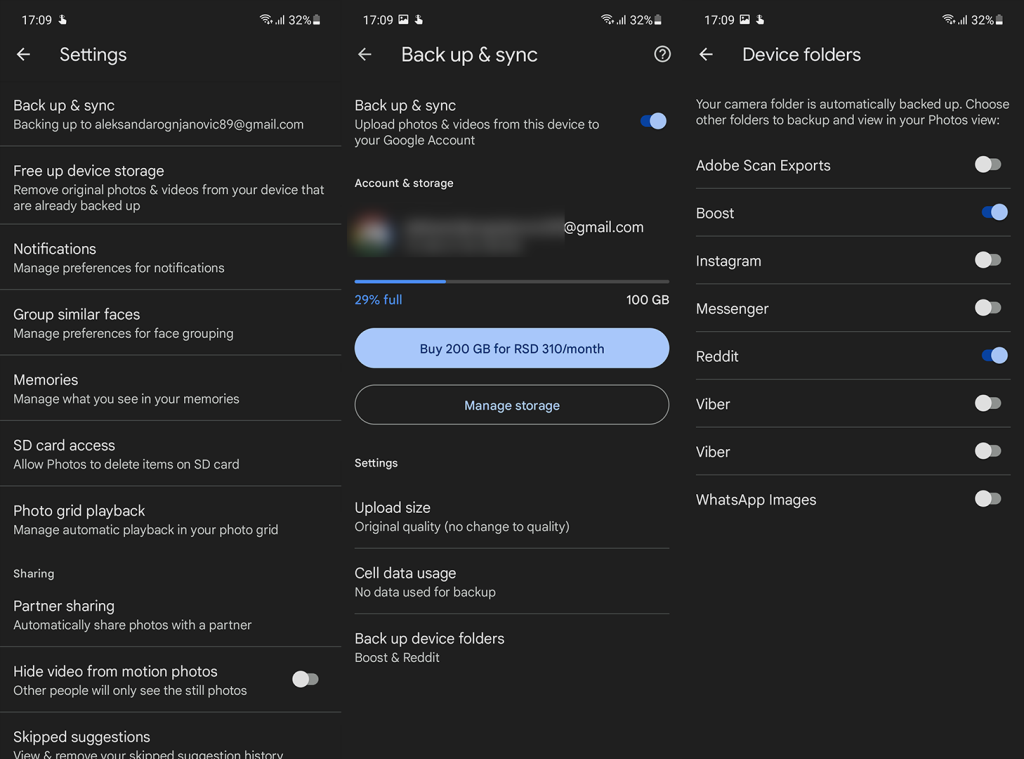
Hvis du derimot ikke kan sikkerhetskopiere både bilder og videoer, foreslår vi at du undersøker globale sikkerhetskopieringsinnstillinger. Naviger til Innstillinger > Avanserte innstillinger > Sikkerhetskopier og tilbakestill. Deaktiver sikkerhetskopiering og aktiver den på nytt for å håndtere mulig stopp.
Bekreft i tillegg at den gjeldende nettverkstilkoblingen fungerer som den skal. Hvis du bruker mobildata for opplasting, naviger til Google Foto > Innstillinger > Sikkerhetskopiering og synkronisering og la appen laste opp filer på mobildata. Start enheten på nytt og fortsett med trinnene nedenfor.
I tilfelle du oppdager problemer med Wi-Fi-tilkoblingen din, sjekk ut denne artikkelen for mulige løsninger.
Løsning 2 – Bekreft at du har nok plass i Google Disk
Google Photos-tjenesten pleide å tilby ubegrenset bildelagring med bare videoer som går mot kvoten din. Det endret seg relativt nylig, og nå opptar hvert bilde og hver video du laster opp Google Disk-lagringsplass.
Alternativet "Høy kvalitet" komprimerer bare filer for å spare plass siden Google sluttet med den ubegrensede lagringen. De ledige 15 GB med lagringsplass er plutselig ikke så mye, med tanke på at 4K-videoer uten komprimering (Original) vil fylle den opp på et blunk.
Med det i tankene, sørg for at du har nok ledig lagringsplass i Google Disk tilordnet Google-kontoen din. Også selv om det er unødvendig å si, sørg for at videoen for hånden ikke er større enn 10 GB.
Du kan frigjøre plass ved å slette store filer fra Google Disk, men først sikkerhetskopiere dem til PC-en din. Eller du kan melde deg på et Google One premium-abonnement og få 100 GB for $2 per måned.
Løsning 3 – Tøm Google Photos-bufferen
Selv om Google Foto-appen er ganske konsekvent, er det noen feil her og der. Hver ny iterasjon kommer med forbedringer, men den kan også ta opp visse problemer. På grunn av opphopning av bufrede data kan appen også begynne å oppføre seg dårlig.
Det burde være gode nok grunner til å navigere til Apps og slette dataene fra Google Foto. Slik gjør du det i noen få enkle trinn:

Du kan også prøve å tilbakestille Google Foto til fabrikkversjonen og prøve å laste opp videoen i den tilstanden. Bare naviger til Innstillinger > Apper > Google Foto > 3-punkts-menyen > Avinstaller oppdateringer.
Løsning 4 – Prøv å sikkerhetskopiere videoer på en PC
Til slutt, hvis du ikke klarer å laste opp en bestemt video (eller videoer) i Google Foto, foreslår vi at du prøver Google Foto for nettet. Bare overfør videoen fra håndsettet til en PC først. Etter at du har gjort det, følg disse instruksjonene:
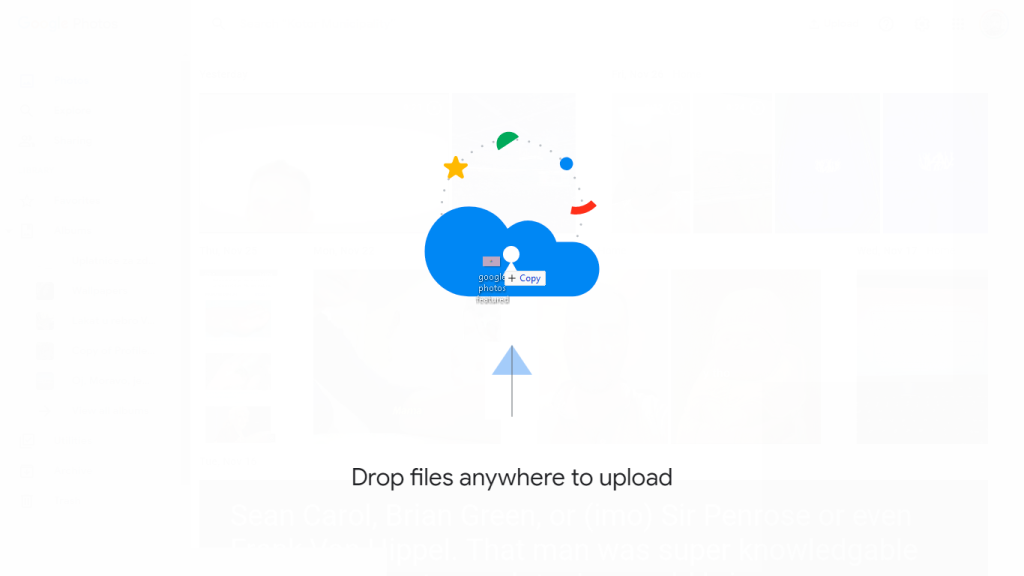
Hvis du ikke har tilgang til en PC, kan du aktivere skrivebordsmodus i Chrome for Android og åpne Google Photos for Web på telefonen. Velg filene og last dem opp på den måten. Hvis Google Photos fortsatt ikke sikkerhetskopierer videoer, sørg for å rapportere problemet til Google Support, her .
Med det kan vi avslutte denne artikkelen. Hvis du har hatt samme eller lignende problem og behandlet det på en annen måte, oppfordrer vi deg til å dele det med oss i kommentarfeltet nedenfor.
Merk: Denne artikkelen er en del av Google Foto-dekningen vår . Hvis du vil lære flere tips og triks for Google Foto, eller hvis du har et visst problem med denne appen, kan du besøke Google Photos Hub for mer innhold.
Redaktørens merknad: Denne artikkelen ble opprinnelig publisert i juli 2018. Vi sørget for å fornye den for friskhet og nøyaktighet.
Mottar feilmelding om utskrift på Windows 10-systemet ditt, følg deretter rettelsene gitt i artikkelen og få skriveren din på rett spor...
Du kan enkelt besøke møtene dine igjen hvis du tar dem opp. Slik tar du opp og spiller av et Microsoft Teams-opptak for ditt neste møte.
Når du åpner en fil eller klikker på en kobling, vil Android-enheten velge en standardapp for å åpne den. Du kan tilbakestille standardappene dine på Android med denne veiledningen.
RETTET: Entitlement.diagnostics.office.com sertifikatfeil
For å finne ut de beste spillsidene som ikke er blokkert av skoler, les artikkelen og velg den beste ublokkerte spillnettsiden for skoler, høyskoler og arbeider
Hvis du står overfor skriveren i feiltilstand på Windows 10 PC og ikke vet hvordan du skal håndtere det, følg disse løsningene for å fikse det.
Hvis du lurer på hvordan du sikkerhetskopierer Chromebooken din, har vi dekket deg. Finn ut mer om hva som sikkerhetskopieres automatisk og hva som ikke er her
Vil du fikse Xbox-appen vil ikke åpne i Windows 10, følg deretter rettelsene som Aktiver Xbox-appen fra tjenester, tilbakestill Xbox-appen, Tilbakestill Xbox-apppakken og andre..
Hvis du har et Logitech-tastatur og -mus, vil du se at denne prosessen kjører. Det er ikke skadelig programvare, men det er ikke en viktig kjørbar fil for Windows OS.
Les artikkelen for å lære hvordan du fikser Java Update-feil 1603 i Windows 10, prøv rettelsene gitt en etter en og fiks feil 1603 enkelt ...




![FIKSET: Skriver i feiltilstand [HP, Canon, Epson, Zebra og Brother] FIKSET: Skriver i feiltilstand [HP, Canon, Epson, Zebra og Brother]](https://img2.luckytemplates.com/resources1/images2/image-1874-0408150757336.png)

![Slik fikser du Xbox-appen som ikke åpnes i Windows 10 [HURTIGVEILEDNING] Slik fikser du Xbox-appen som ikke åpnes i Windows 10 [HURTIGVEILEDNING]](https://img2.luckytemplates.com/resources1/images2/image-7896-0408150400865.png)

